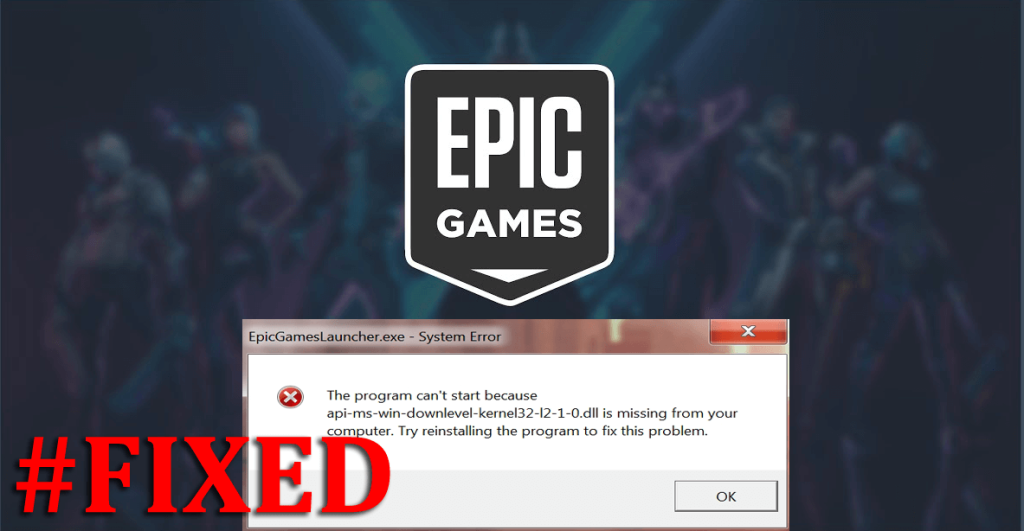
Epic Games on videopelien kehittäjä ja julkaisija, ja se on yksi parhaista vaihtoehdoista Steamille peliasiakkaana.
Kuitenkin, koska se on niin menestyvä alusta, niin monet Epic Games Launcherin käyttäjät ovat raportoineet ongelmista useilla tukifoorumeilla ja keskustelusivustoilla E pic Games Launcherin api-ms-win-downlevel-kernel32 puuttuvasta virheestä.
Tämä virhe ponnahtaa näytölle, kun yrität käynnistää Epic Games Launcherin. No, saatat ajatella, että tämä on Epic Games Launcher -virhe, mutta ei, se on DLL-virhe . Tämä virhesanoma ilmoittaa selvästi, että Epic Games -käynnistimestäsi puuttuu tämä tietty DLL-tiedosto tai tässä tiedostossa on jotain vialla.
Se on niin epämiellyttävä virhe, että Epic Games Launcher ei voi avautua Windows-käyttäjille. Käyttäjien mukaan tämä virhe näkyy kaikissa Windows-versioissa suoraan Windows 10:stä 7:ään .
Joten jos kohtaat myös api-ms-win-downlevel-kernel32 puuttuu -virheen käynnistäessäsi Epic Games Launcherin , tämä artikkeli voi olla pelastaja sinulle. Tässä näytän sinulle erilaisia tapoja, joilla voit korjata tämän virheen.
Mutta ensin, yritetään tietää hieman enemmän tästä virheestä ja tästä DLL-tiedostosta.
Mikä on Api-ms-win-downlevel-kernel32-l1-1-0.dll?
Ai-ms-win-downlevel-kernel32-l1-1-0.dll on Dynamic Link Library (DLL) -tiedosto, jonka on kehittänyt ja julkaissut Microsoft. Sitä pidetään tärkeänä järjestelmätiedostona Windows 7/8/8.1/10 -käyttöjärjestelmässä . Tämä DLL-tiedosto sisältää ajurin toimintoja ja toimenpiteitä, joita tarvitaan, jotta Windows 10 toimii kunnolla.
Yleiset api-ms-win-downlevel-kernel32 DLL-virheet Epic Game Launcherissa:
- Tiedosto api-ms-win-downlevel-kernel32-l1-1-0.dll puuttuu tai on vioittunut.
- api-ms-win-downlevel-kernel32-l1-1-0.dll -virhe ladattaessa
- C:\Program Files (x86)\Lazesoft Recover My Password\DISM5_x86\api-ms-win-downlevel-kernel32-l1-1-0.dll ei löydy.
- api-ms-win-downlevel-kernel32-l1-1-0.dll ei löytynyt
- Tämä sovellus ei käynnistynyt, koska api-ms-win-downlevel-kernel32-l1-1-0.dll ei löytynyt. Sovelluksen uudelleenasentaminen voi korjata tämän ongelman.
- api-ms-win-downlevel-kernel32-l1-1-0.dll:n lataus epäonnistui.
- api-ms-win-downlevel-kernel32-l1-1-0.dll kaatuu
- api-ms-win-downlevel-kernel32-l1-1-0.dll käyttöoikeusrikkomus
- Api-ms-win-downlevel-kernel32-l1-1-0.dll ei löydy
- api-ms-win-downlevel-kernel32-l1-1-0.dll ei löytynyt
- Proseduurin aloituspisteen api-ms-win-downlevel-kernel32-l1-1-0.dll virhe
- Ei voida rekisteröidä api-ms-win-downlevel-kernel32-l1-1-0.dll
Mikä aiheuttaa Epic Games Launcher api-ms-win-downlevel-kernel32 -virheen?
1. Haittaohjelmat PC:ssä – Jos tietokoneessasi on haittaohjelmia tai viruksia, saatat kohdata api-ms-win-downlevel-kernel32-l1-1-0.dll puuttuu -virheen käynnistäessäsi Epic Games Launcherin .
2. Vanhentunut Windows: Vanhentuneesta käyttöjärjestelmästä saattaa puuttua tärkeitä DLL-tiedostoja, kuten Api-ms-win-downlevel-kernel32 Epic Games Launcherille . Windowsin päivittäminen saattaa ratkaista tämän ongelman.
3. Vioittunut/vanhentunut laiteohjain: Vanhentunut laiteohjain voi myös laukaista Epic Games Launcherin api-ms-win-downlevel-kerne32.dll puuttuvan virheen .
4: Vioittuneet järjestelmätiedostot: Jos Windows-järjestelmätiedostosi ovat vioittuneet, sinulla on myös mahdollisuus törmätä tähän Api-ms-win-downlevel-kernel32-l1-1-0.dll-tiedostovirheeseen. Tämä johtuu siitä, että järjestelmätiedostot ovat käyttöjärjestelmän tärkeitä osia, etkä voi tehdä kompromisseja niiden kanssa.
5: Epic Games Launcher puuttuu vaaditut oikeudet: Jotkut Windows-sovellukset vaativat erityisiä oikeuksia, ja lupien puuttuminen voi saada sinut vaikeuksiin tällaisten virheiden ja ongelmien kanssa.
6: DLL-tiedosto on vioittunut: Saatat myös kokea, että Epic Games Launcher api-ms-win-downlevel-kernel32-l1-1-0.dll ei löytänyt virheitä, jos DLL-tiedosto on vioittunut.
Kuinka korjata Epic Games Launcher api-ms-win-downlevel-kerne32-l1-1-0.dll puuttuu virhe?
Sisällysluettelo
#1: Käytä DLL-korjaustyökalua
Ennen kuin jatkat manuaalisia ratkaisuja, on erittäin suositeltavaa käyttää erityistä DLL-korjaustyökalua .
Tämä monitoimityökalu on suunniteltu edistyneellä algoritmilla, joka skannaa tietokoneesi havaitakseen ja korjatakseen DLL-virheet korjaamalla tai korvaamalla puuttuvia/vioittuneita DLL-tiedostoja.
DLL-virheiden lisäksi se pystyy myös korjaamaan itsepäiset Windows-virheet, BSOD-virheet, rekisterivirheet ja korjaamaan vioittuneet Windows-järjestelmätiedostot, suojaamaan järjestelmääsi tiedostojen katoamiselta ja paljon muuta.
Hanki DLL-korjaustyökalu korjataksesi Epic Games Launcherin DLL-tiedoston puuttuvan virheen
#2: Suorita Epic Games Launcher järjestelmänvalvojana
Kuten monet muutkin sovellukset, myös Epic Games Launcher tarvitsee tietyt järjestelmänvalvojan oikeudet toimiakseen kunnolla. Joten jos saat Epic Games Launcher api-ms-win-downlevel-kernel32 -virheen , yritä suorittaa se järjestelmänvalvojana.
- Napsauta hiiren kakkospainikkeella Epic Games Luncher -työpöydän pikakuvaketta ja napsauta Ominaisuudet.
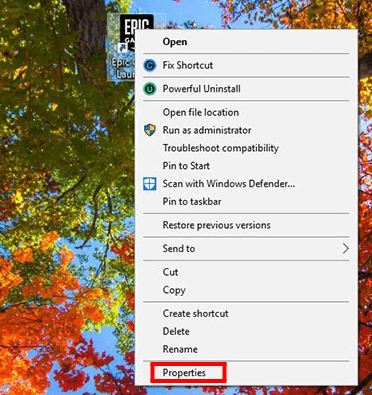
- Siirry Yhteensopivuus -välilehdelle.
- Valitse Suorita tämä ohjelma järjestelmänvalvojana -valintaruutu.
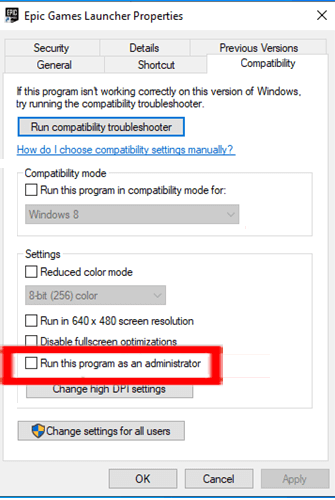
- Napsauta Käytä ja OK- painiketta.
#3: Päivitä laiteohjaimet
Jokainen Windows-ohjelma ja -sovellus toimii laiteohjaimen kanssa. Joten on melko selvää, kuinka tärkeitä laiteohjaimet ovat sovellusten toimimiseksi oikein. Mutta entä jos laiteohjain on vanhentunut tai vahingoittunut?
Ei ihme, että kohtaat ongelmia, kuten api-ms-win-downlevel-kernel32-virheitä . Tästä syystä sinun tulee aina pitää laiteohjaimet päivitettyinä
- Kirjoita laitehallinta Windows Search Cortanaan.
- Napsauta Laitehallintaa .
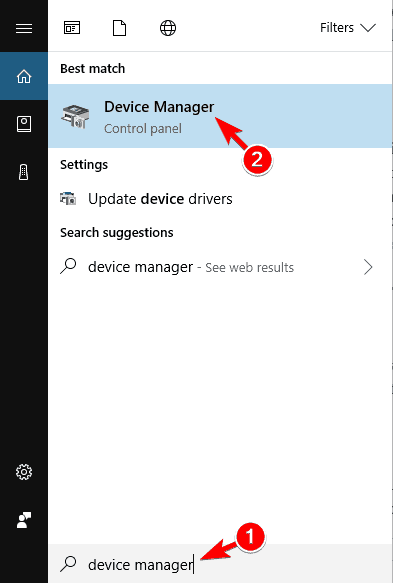
- Laajenna osio siirtymällä laiteluokkaan.
- Napsauta hiiren kakkospainikkeella laitteen nimeä ja valitse Päivitä ohjain -vaihtoehto.
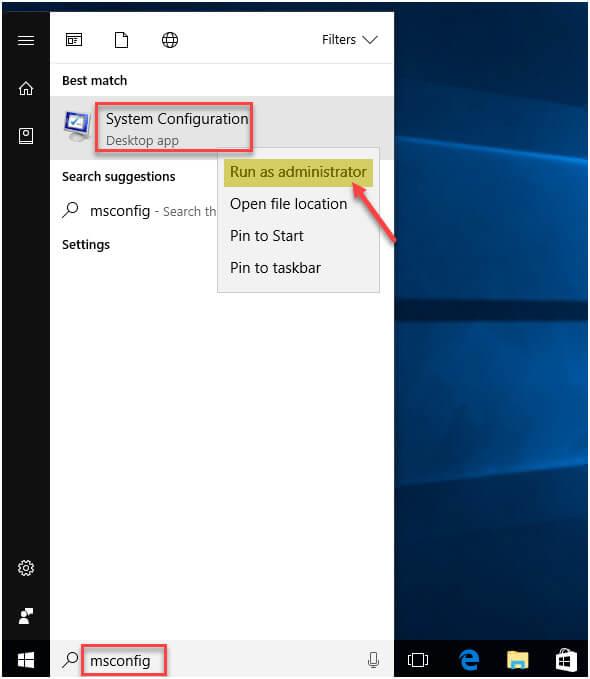
- Napsauta Etsi päivitetyt laiteohjelmistot automaattisesti .
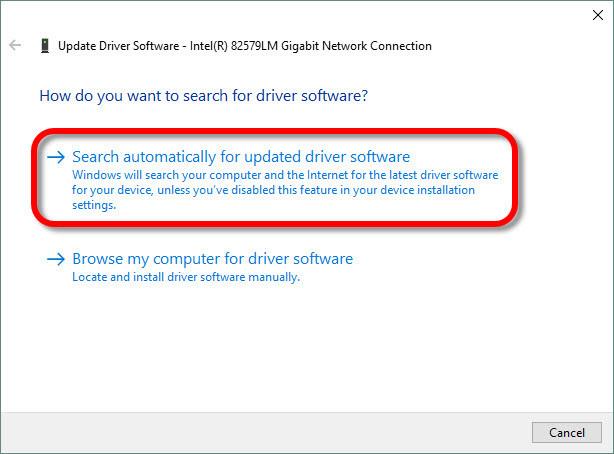
- Anna Windowsin asentaa uusin ohjain.
- Kun kaikki on tehty, käynnistä tietokone uudelleen.
#4: Päivitä Windows
Laiteohjaimen päivityksen lisäksi Windows-käyttöjärjestelmän päivittäminen on yhtä tärkeää. Jos et ole päivittänyt käyttöjärjestelmääsi pitkään aikaan, sinun tulee päivittää se heti.
- Avaa Windowsin asetukset painamalla Windows + I -näppäimiä yhdessä .
- Valitse Päivitys ja suojaus -vaihtoehto.
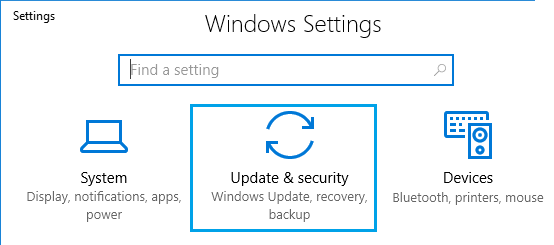
- Siirry Windows Update -välilehteen.
- Napsauta Tarkista päivitykset -painiketta.
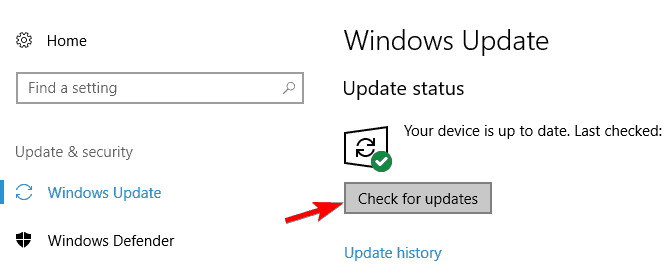
- Nyt Windows etsii uutta päivitystä.
- Jos järjestelmällesi on saatavilla uusi päivitys, asenna se tietokoneellesi.
- Kun päivitys on valmis, käynnistä tietokone uudelleen.
#5: Suorita SFC- ja DISM-skannaus
Epic Games Launcher api-ms-win-downlevel-kernel32 is puuttuu -virhe voi myös ilmetä vioittuneista tai puuttuvista järjestelmätiedostoista johtuen. Kuten me kaikki tiedämme ja olemme jo keskustelleet Windows-järjestelmätiedostot ovat välttämättömiä, jotta kaikki laitteeseen asennetut sovellukset toimivat tarkoitetulla tavalla.
Siksi voit tarkistaa, toimivatko järjestelmätiedostot oikein vai eivät, käyttämällä Windowsin sisäänrakennettua SFC- ja DISM-työkalua. Näin voit käyttää näitä työkaluja vioittuneiden järjestelmätiedostojen skannaamiseen ja korjaamiseen.
- Napsauta hiiren kakkospainikkeella Käynnistä -painiketta ja valitse Komentorivi (järjestelmänvalvoja) .
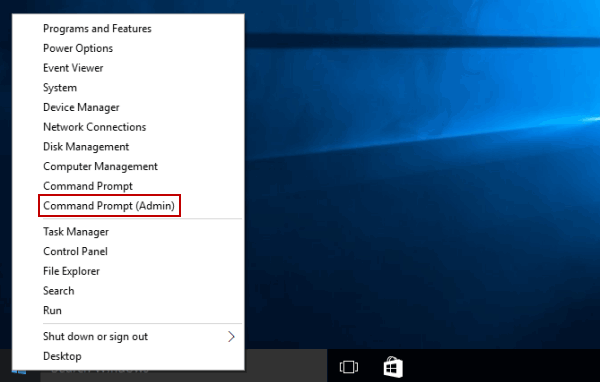
- Kirjoita komentokehotteeseen tämä komento ja suorita se painamalla Enter- näppäintä:
sfc /scannow
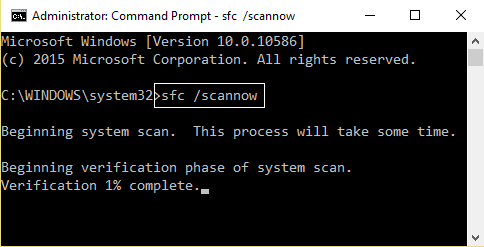
- Odota, että järjestelmätiedostojen tarkistus tarkistaa ongelmat.
Joskus SFC-skannauksen suorittaminen ei riitä vaurioituneiden / vioittuneiden tiedostojen korjaamiseen. Siksi sinun on suoritettava myös DISM-skannaus. Suorita DISM-skannaus seuraavasti:
- Avaa komentokehote järjestelmänvalvojan oikeuksilla.
- Kirjoita nämä komennot ja paina Enter:
dism.exe /online /cleanup-image /restorehealth
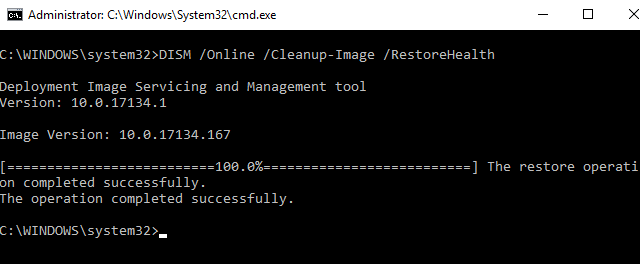
- DISM kestää jonkin aikaa tietokoneen skannaamiseen ja ongelmien korjaamiseen. Joten odota, kunnes prosessi on valmis.
- Kun olet suorittanut skannauksen, käynnistä tietokone uudelleen.
Tarkista nyt, korjasiko SFC- ja DISM-skannaus Epic Games Launcherin api-ms-win-downlevel-kerne32-virheen . Jos saat edelleen virheilmoituksen, jatka muiden ratkaisujen kanssa.
#6: Etsi haittaohjelmia
DLL-virheet osoittavat usein haittaohjelmia tai viruksia tietokoneessa. Se ei kuitenkaan ole välttämätöntä, mutta entä jos tietokoneesi on todella saastunut haittaohjelmalla. Tässä tapauksessa sinun tulee tarkistaa tietokoneesi haittaohjelmien esiintyminen ja poistaa se.
On kaksi tapaa tehdä tämä. Ensin voit joko käyttää Windows Defender Securityä tai käyttää kolmannen osapuolen työkalua. Katsotaan kuinka molemmat menetelmät toimivat.
Windows Defenderin käyttäminen haittaohjelmien etsimiseen:
- Siirry Windowsin Käynnistä- painikkeeseen ja napsauta Asetukset.
- Napsauta Päivitä ja suojaus .
- Siirry Windows Defender -välilehteen.
- Vieritä alas ikkunan alaosaan> valitse "Windows Defender Offline -tarkistus" -valintaruutu.
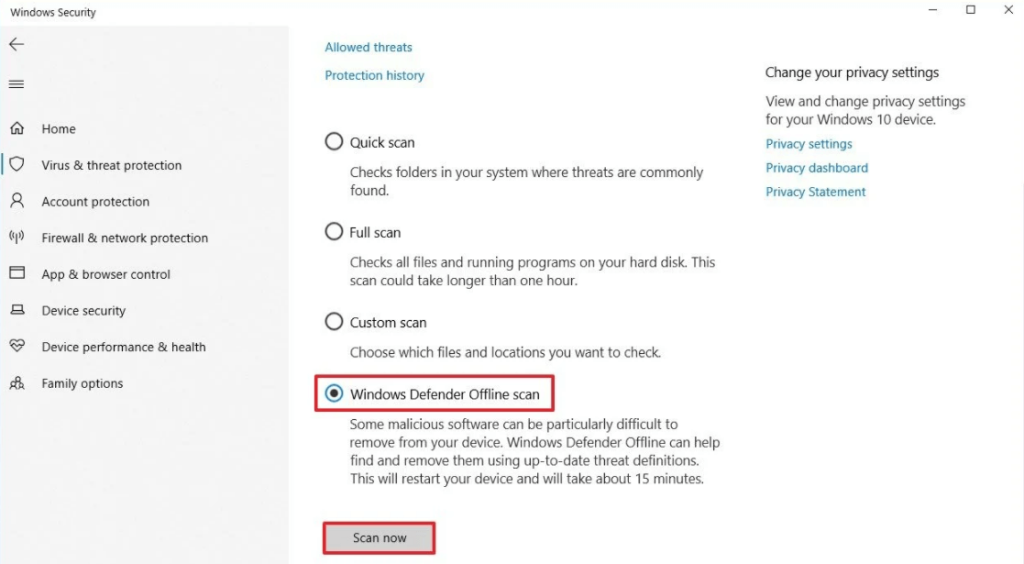
- Napsauta Skannaa nyt -painiketta.
Käytä kolmannen osapuolen työkalua:
Vaikka Microsftillä on oma suojaustyökalunsa, kuten Windows Defender, mutta se ei ole yhtä tehokas ja tehokas kuin muut edistyneet kolmannen osapuolen virustorjuntatyökalut. Joten jos tietokoneessasi on haittaohjelmia, Windows Defender ei ehkä pysty poistamaan sitä järjestelmästä.
Siksi tässä suosittelen Spyhunterin käyttöä . Se on edistynyt ja tehokas haittaohjelmien torjuntatyökalu, joka tarkistaa tietokoneesi ja poistaa haittaohjelman kokonaan järjestelmästä.
Hanki Spyhunter poistamaan haittaohjelmat/virukset tietokoneelta
#7: Kopioi Api-ms-win-downlevel-kernel32-l1-1-0 tiedosto ja liitä Epic Games Win64 -kansioon
Monet käyttäjät ovat ilmoittaneet, että virhe korjaantui kopioimalla Api-ms-win-downlevel-kernel32-l1-1-0 ja liittämällä sen Epic Games Launcher -kansion Win64-alikansioon. Se on yksinkertainen ratkaisu, jonka kaikki käyttäjät voivat toteuttaa ja joka on myös tehokas.
- Avaa Windowsin Resurssienhallinta painamalla Windows+E-näppäimiä .
- Siirry nyt seuraavaan paikkaan:
C:/Windows/System32/CompatTel
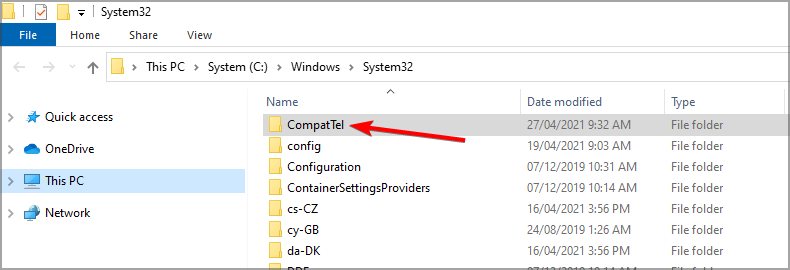
- Kirjoita File Explorerin hakukenttään api-ms-win-downlevel-kernel32-l1-1-0.dll .
- Napsauta hiiren kakkospainikkeella api-ms-win-downlevel-kernel32-l1-1-0.dll- tiedostoa ja valitse Kopioi .
- Avaa sitten Epic Games Launcher -kansion alla oleva Win64-kansio . Alla on polku, jota seuraamalla voit avata Win64-alikansion:
C:\Program Files (x86)\Epic Games\Launcher\Portal\Binaries\Win64
- Napsauta seuraavaksi hiiren kakkospainikkeella mitä tahansa tyhjää kohtaa Win64-kansion alla > valitse Liitä api -ms-win-downlevel-kernel32-l1-1-0.dll-tiedosto .
- Sulje lopuksi File Explorer .
- Yritä nyt käynnistää Epic Game Launcher ja tarkista, onko api-ms-win-downlevel-kernel32 puuttuva virhe korjattu vai ei.
#8: Lataa korjaustiedosto KB4507456 [Windows 7 -käyttäjille]
Jos olet Windows 7 -käyttäjä, tässä sinulla on sinulle bonusratkaisu. Korjaaksesi Epic Games Launcherin puuttuvan DLL-virheen lataa ja asenna korjaustiedosto KB4507456 Windows 7 -tietokoneellesi. Tätä varten sinun on tehtävä seuraavat:
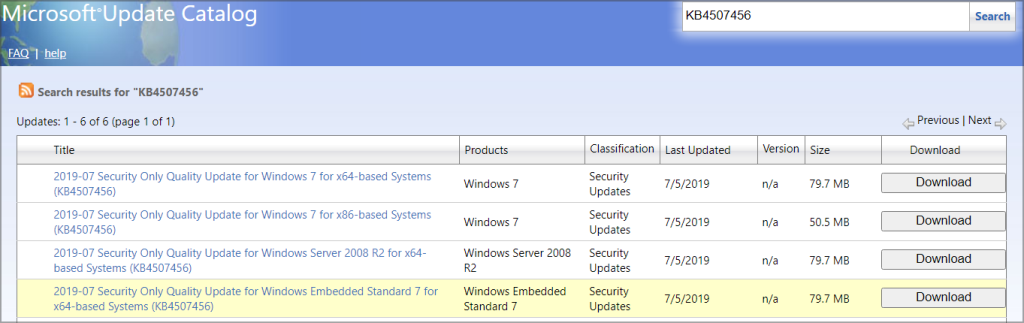
- Napsauta Lataa- painiketta.
- Kun olet ladannut päivitystiedoston, kaksoisnapsauta MSU-tiedostoa asentaaksesi päivityksen tietokoneellesi.
#9: Asenna Epic Games Launcher uudelleen
Epic Games Launcherin puuttuva DLL-virhe voi johtua myös itse sovelluksen virheestä. Tässä tilanteessa mikään ei voisi toimia paremmin kuin sovelluksen uudelleenasentaminen. Joten poista vain Epic Game Launcher ja asenna se uudelleen tietokoneeseen.
- Avaa Suorita -ruutu painamalla Windows + R -näppäimiä .
- Kirjoita Suorita - valintaikkunaan appwiz.cpl ja napsauta OK- painiketta.
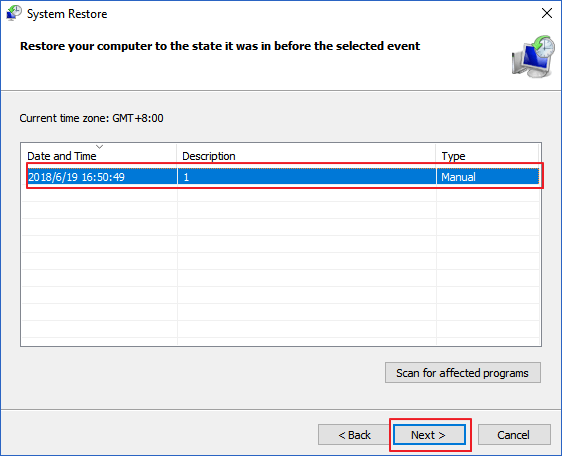
- Etsi Poista tai muuta ohjelmaa -ikkunasta Epic Game Launcher .
- Valitse se ja napsauta Poista asennus -painiketta.
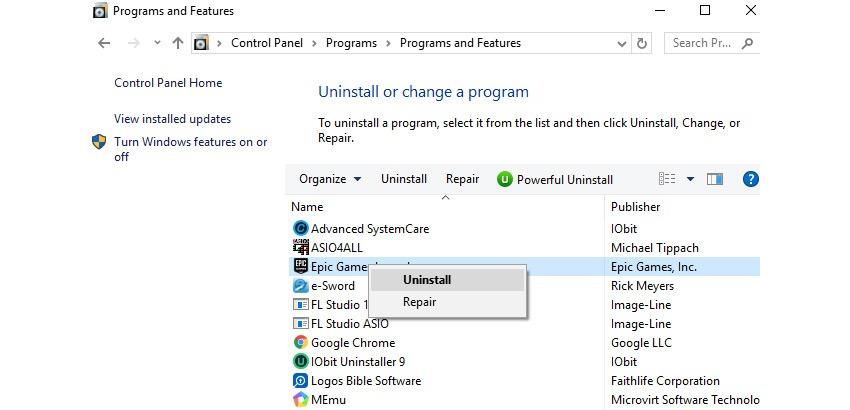
Kuinka poistaa Epic Games Launcher
- Käynnistä nyt tietokone uudelleen .
- Siirry Epic Games Launcherin viralliselle verkkosivustolle ja lataa se asentaaksesi sen uudelleen tietokoneellesi.
Et ehkä tiedä, että sovelluksen manuaalinen poistaminen ei poista sen jälkiä tietokoneesta, mikä aiheuttaa ongelmia sen uudelleenasennuksessa. Siksi ehdotan, että käytät Revo Uninstaller -ohjelmaa manuaalisen menetelmän noudattamisen sijaan.
Tämä työkalu poistaa sovelluksen tietokoneeltasi jättämättä jälkiä. Sinun ei myöskään tarvitse seurata pitkää ja aikaa vievää prosessia ohjelman poistamiseen.
Hanki Revo Uninstaller poistaaksesi sovelluksen kokonaan tietokoneesta
#10: Palauta Windows
Toinen tapa korjata Epic Games Launcher api-ms-win-downlevel-kernel32 -virhe on suorittaa palautus Windows-tietokoneellasi. Kun teet tämän, Windows palautetaan siihen pisteeseen, jossa tällaista virhettä ei ollut.
Voit tehdä tämän noudattamalla näitä ohjeita:
- Paina Windows + R- näppäimiä avataksesi Suorita- ikkunan> kirjoita ruutuun rstrui > paina Enter- näppäintä.
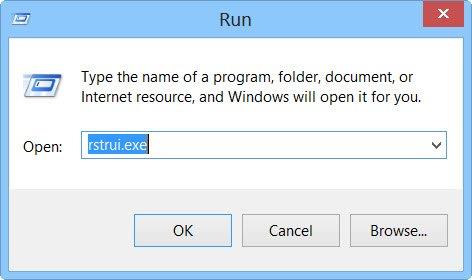
- Valitse Järjestelmän palautus -ikkunassa Valitse eri palautuspiste -valintaruutu.
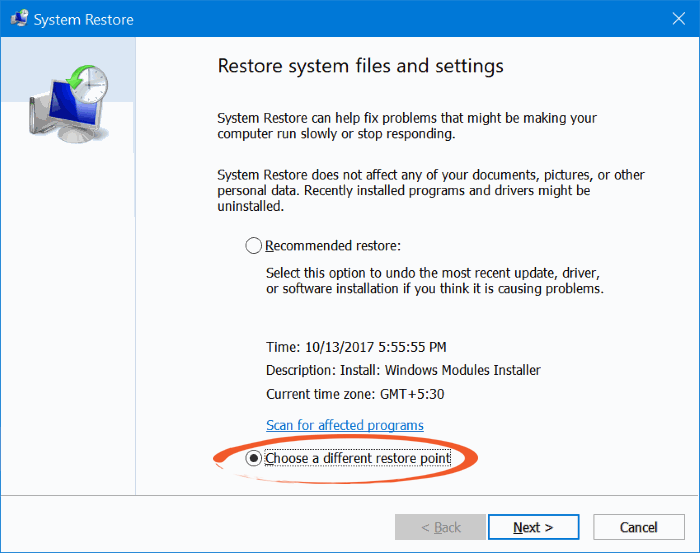
- Napsauta Seuraava -painiketta.
- Valitse Näytä lisää palautuspisteitä -valintaruutu.
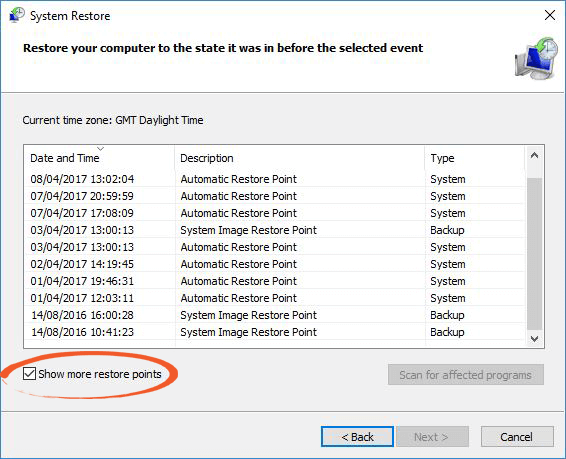
- Valitse luettelosta palautuspiste palauttaaksesi Windows-käyttöjärjestelmän siihen aikaan, jolloin et saanut tätä virhettä tietokoneessa.
- Napsauta OK- painiketta.
- Napsauta lopuksi Valmis- painiketta aloittaaksesi palautusprosessin.
#11: Lataa ja korvaa api-ms-win-downlevel-kernel32-l1-1-0.dll-tiedosto [kokeneille käyttäjille]
Jos mikään aiemmista vianetsintämenetelmistä ei korjannut Epic Games Launcher api-ms-win-downlevel-kernel32 -virhettä , lataa ja korvaa api-ms-win-downlevel-kernel32-l1-1-0.dll-tiedosto .
Johtopäätös
DLL-tiedostot ovat tärkeitä useiden sovelluksen prosessien suorittamisessa. Joten jos kohtaat Epic Games Launcher api-ms-win-downlevel-kerne32.dll -virheen , lue tämä artikkeli.
Täältä löydät täydelliset ratkaisut ja tiedot puuttuvasta virheestä api-ms-win-downlevel-kernel32-l1-1-0.dll . Olen sisällyttänyt tähän sekä automaattiset että manuaaliset vianetsintämenetelmät.
![Xbox 360 -emulaattorit Windows PC:lle asennetaan vuonna 2022 – [10 PARHAAT POINTA] Xbox 360 -emulaattorit Windows PC:lle asennetaan vuonna 2022 – [10 PARHAAT POINTA]](https://img2.luckytemplates.com/resources1/images2/image-9170-0408151140240.png)
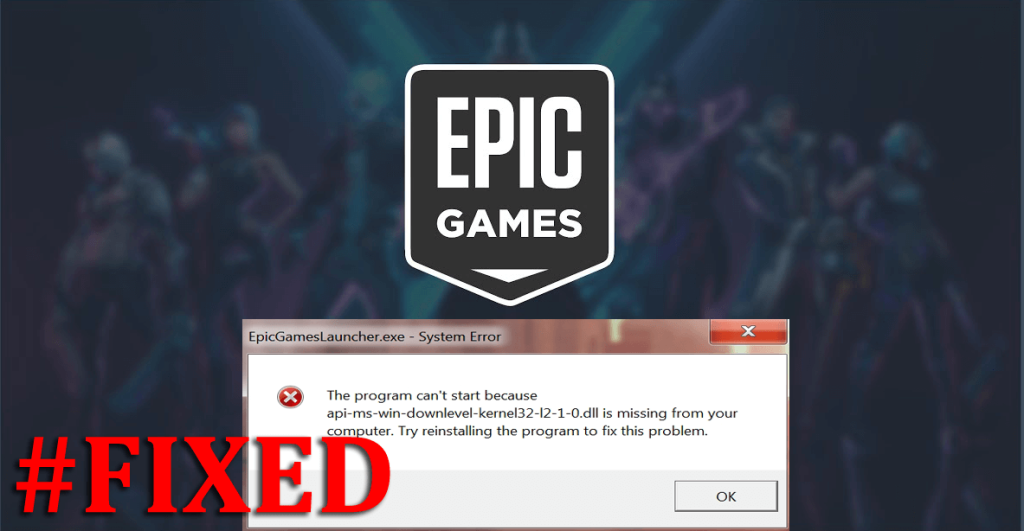
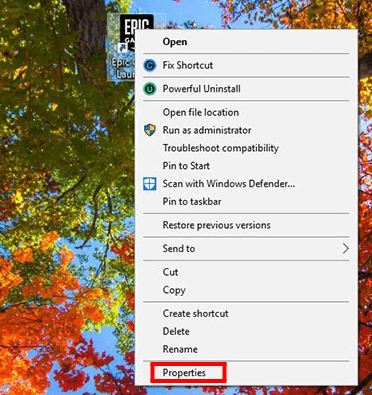
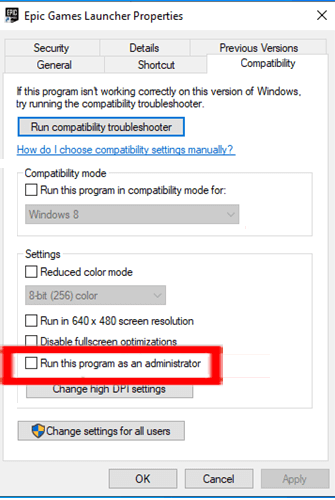
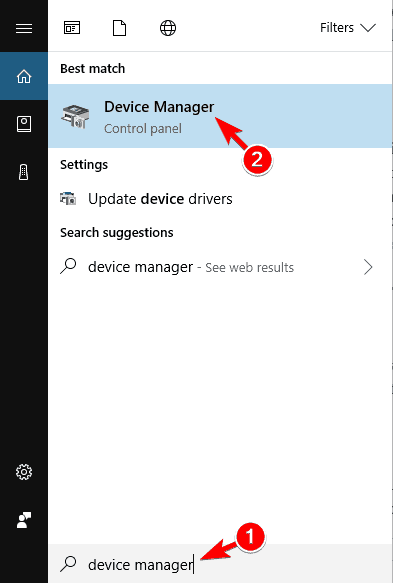
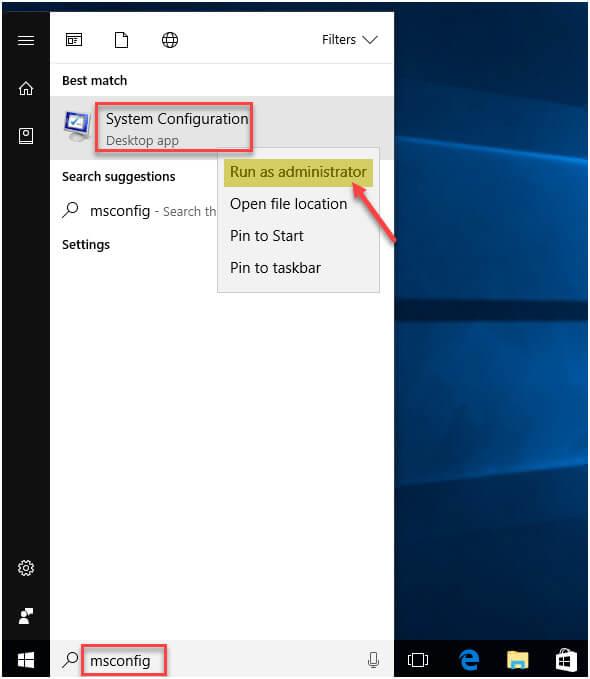
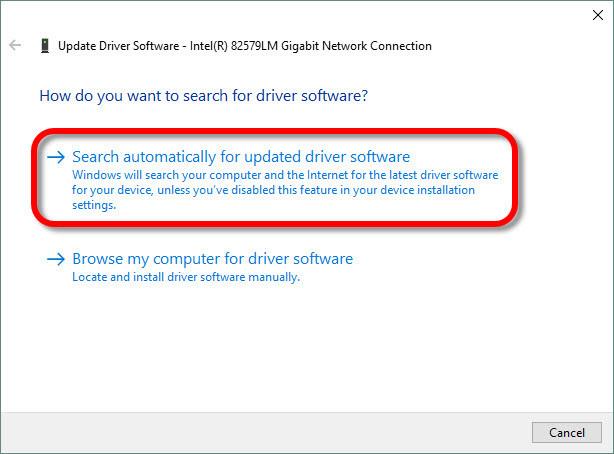
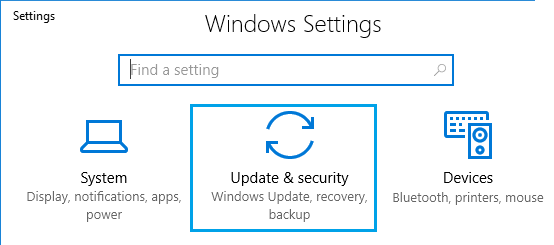
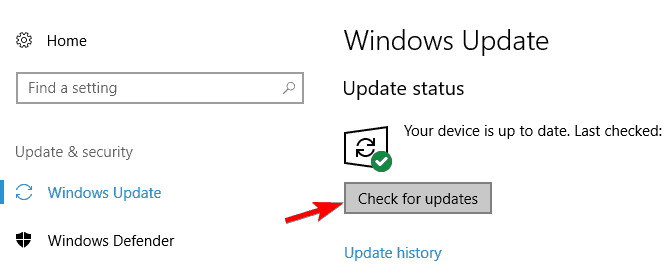
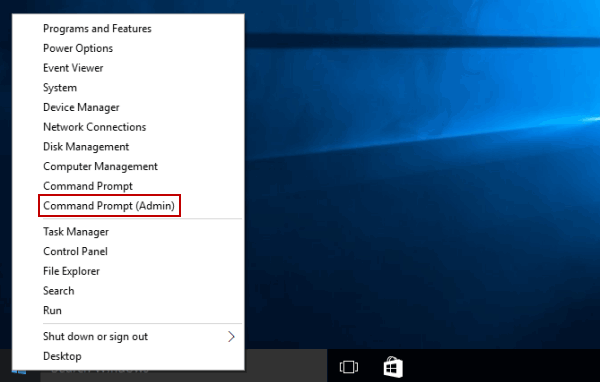
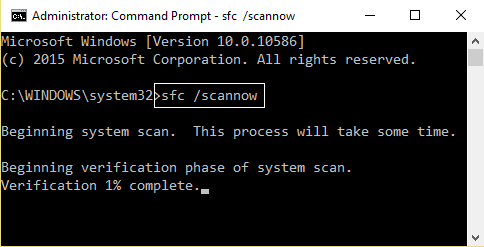
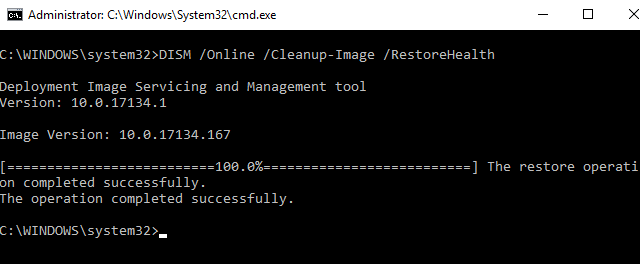
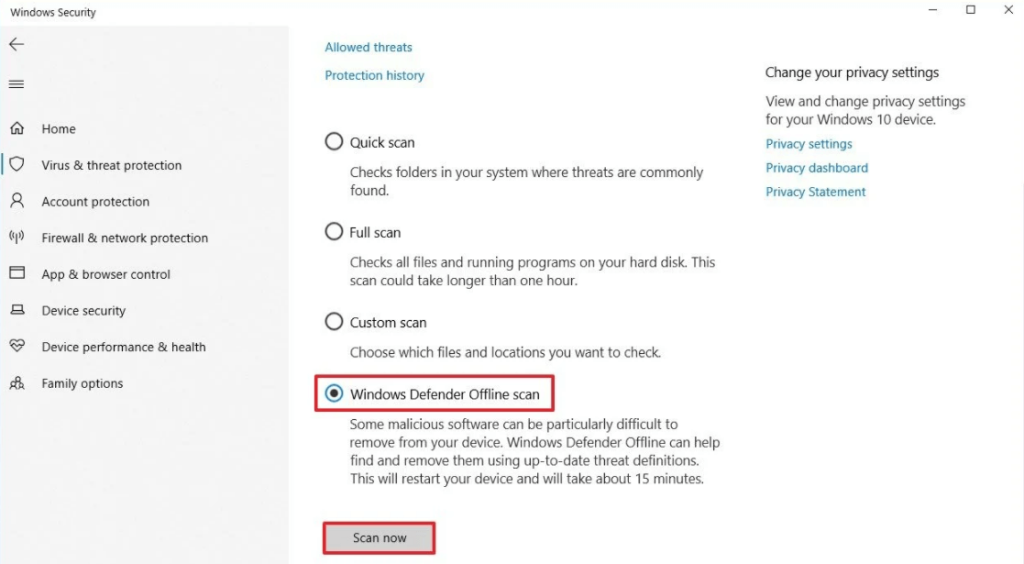
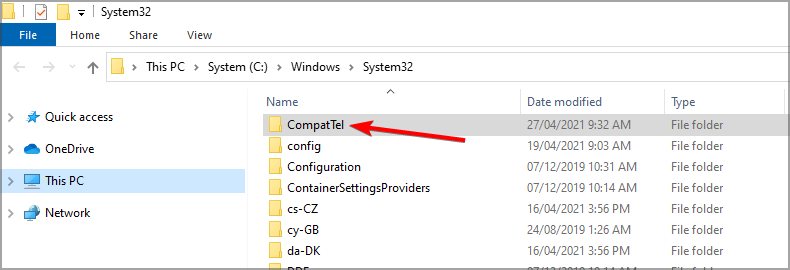
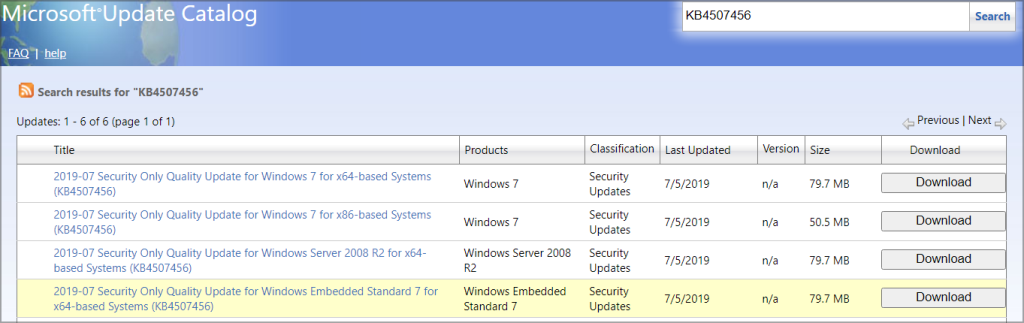
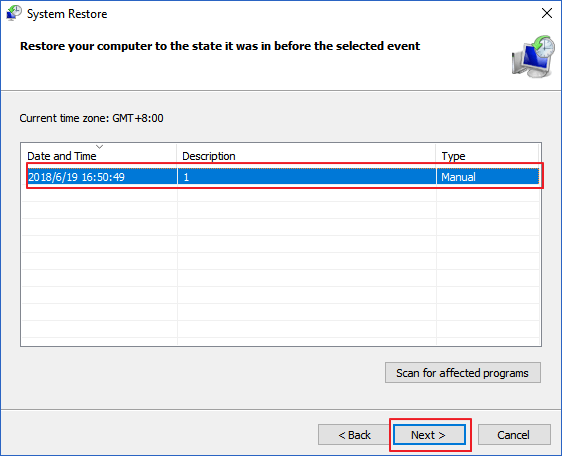
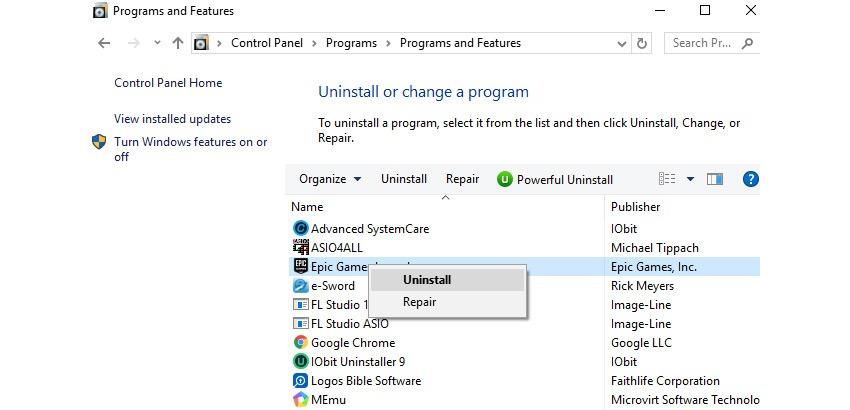
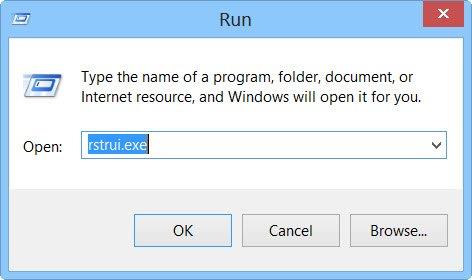
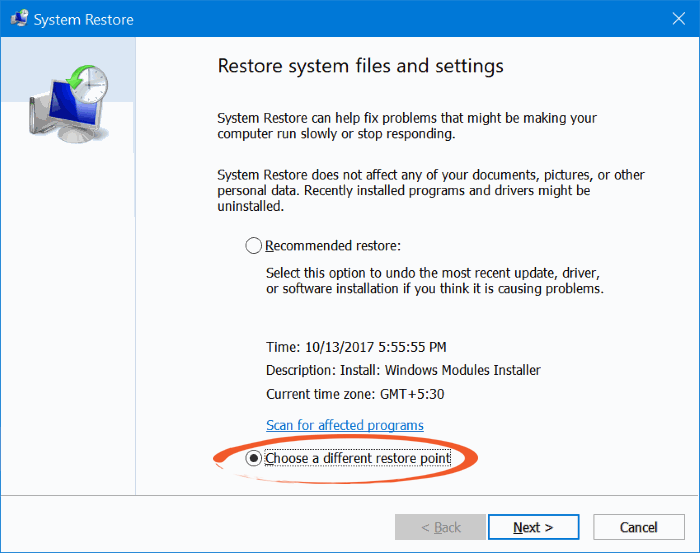
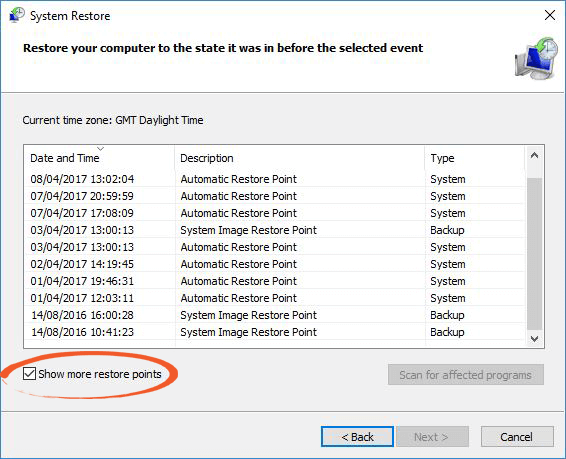
![[100 % ratkaistu] Kuinka korjata Error Printing -viesti Windows 10:ssä? [100 % ratkaistu] Kuinka korjata Error Printing -viesti Windows 10:ssä?](https://img2.luckytemplates.com/resources1/images2/image-9322-0408150406327.png)




![KORJAATTU: Tulostin on virhetilassa [HP, Canon, Epson, Zebra & Brother] KORJAATTU: Tulostin on virhetilassa [HP, Canon, Epson, Zebra & Brother]](https://img2.luckytemplates.com/resources1/images2/image-1874-0408150757336.png)

![Kuinka korjata Xbox-sovellus, joka ei avaudu Windows 10:ssä [PIKAOPAS] Kuinka korjata Xbox-sovellus, joka ei avaudu Windows 10:ssä [PIKAOPAS]](https://img2.luckytemplates.com/resources1/images2/image-7896-0408150400865.png)
